Das Eq-Feld erzeugt eine mathematische Gleichung. In aktuellen Versionen von Word wird empfohlen, Formel einfügen (Registerkarte Einfügen) zum Erstellen von Formeln zu verwenden. Das Feld "Eq" ist jedoch in einigen Situationen nützlich, z. B. zum Steuern der Schriftartformatierung von Inlinegleichungen.
Syntax
Wenn Sie das Feld Eq in Ihrem Dokument anzeigen, sieht die Syntax wie folgt aus:
{ EQ Instructions }
Hinweis: Mit einer Feldfunktion wird angegeben, was im Feld angezeigt werden soll. Die Feldergebnisse sind das, was im Dokument angezeigt wird, nachdem die Feldfunktion ausgewertet wurde. Wenn Sie zwischen der Anzeige der Feldfunktion und der Ergebnisse der Feldfunktion umschalten möchten, drücken Sie ALT+F9.
Anweisungen
Die folgenden Anweisungen geben an, wie die Formel mit den in Klammern eingeschlossenen Elementen erstellt wird.
Hinweise:
-
Wenn Sie ein Komma, eine offene Klammer oder ein umgekehrtes Schrägstrichzeichen in einer resultierenden Formel verwenden möchten, stellen Sie dem Symbol einen umgekehrten Schrägstrich voran: \,\(\\).
-
Einige Anweisungen erfordern eine Liste von Elementen, die durch Kommas oder Semikolons getrennt sind. Verwenden Sie Kommas als Trennzeichen, wenn das Dezimalsymbol für Ihr System ein Punkt ist (angegeben als Teil der regionalen Einstellungen Ihres Betriebssystems). Wenn das Dezimalsymbol für Ihr System ein Komma ist, verwenden Sie Semikolons.
Array: \a()
Arrays von Elementen in mehreren Spalten; -Elemente werden zeilenweise angezeigt. Die folgenden Optionen ändern die Anweisung \a.
\Al
Richtet innerhalb von Spalten links aus.
\Ac
Richtet die Mitte innerhalb von Spalten aus.
\Ar
Wird innerhalb von Spalten rechts ausgerichtet.
\con
Arrays von Elementen in n Spalten (Der Standardwert ist 1).
\vsn
Fügt n Vertikalen Abstand zwischen Zeilen hinzu.
\hsn
Fügt n Horizontalabstandspunkte zwischen Spalten hinzu.
Beispiel
{ EQ \a \al \co2 \vs3 \hs3(Axy,Bxy,A,B) } zeigt Folgendes an:

Klammer: \b()
Klammert ein einzelnes Element in einer größe, die dem -Element entspricht. Die Standardklammern sind Klammern.
Wenn das von Ihnen angegebene Zeichen {, [, (oder <ist, verwendet Word das entsprechende schließende Zeichen als rechte Klammer. Wenn Sie ein anderes Zeichen angeben, verwendet Word dieses Zeichen für beide Klammern.
Die folgenden Optionen ändern die \b-Anweisung.
\lc\c
Zeichnet die linke Klammer mit dem Zeichen c.
\rc\c
Zeichnet die rechte Klammer mit dem Zeichen c.
\bc\c
Zeichnet beide Klammern mit dem für c angegebenen Zeichen.
Beispiel
{ EQ \b \bc\{ (\r(3,x)) } zeigt Folgendes an:

Versetzung: \d()
Steuert, wo das nächste Zeichen nach dem EQ-Feld gezeichnet wird. Die folgenden Optionen ändern die Anweisung \d. Beachten Sie, dass leere Klammern nur der letzten Option in den Anweisungen folgen.
\fon ()
Zeichnet nach rechts n Punkten.
\ban ()
Zeichnet links n Punkte.
\li ()
Unterstreicht den Abstand bis zum nächsten Zeichen.
Beispiel
{ EQ \d \fo10 \li() } zeigt Folgendes an:
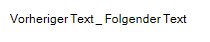
Bruch: \f(,)
Erstellt einen Bruch mit dem Zähler und dem Nenner, der über bzw. unterhalb der Divisionslinie zentriert ist. Wenn Ihr System ein Komma als Dezimalsymbol verwendet, trennen Sie die beiden Elemente durch ein Semikolon (;).
Beispiel
{ EQ \f(2,RateChange) } zeigt Folgendes an:
image

Integral: \i(,,)
Erstellt ein ganzzahliges Element mit dem angegebenen Symbol oder Standardsymbol und drei Elementen. Das erste Element ist die untere Grenze, das zweite die obere Grenze und das dritte ist der integrand. Die folgenden Optionen ändern die \i-Anweisung.
\Su
Ändert das Symbol in ein groß geschriebenes Sigma und erstellt eine Summe.
\Pr
Ändert das Symbol in einen Großbuchstaben pi und erstellt ein Produkt.
\In
Erstellt das Inlineformat mit den Grenzwerten, die rechts neben dem Symbol angezeigt werden, anstatt darüber und darunter.
\fc\c
Ersetzt ein durch c angegebenes Zeichen mit fester Höhe durch das Symbol.
\vc\c
Ersetzt ein von c angegebenes Zeichen mit variabler Höhe durch das Symbol. Das Symbol entspricht der Höhe des dritten Elements.
Beispiel
{ EQ \i \su(1,5,3) } zeigt Folgendes an:

Liste: \l()
Verwendet eine beliebige Anzahl von Elementen, um eine Liste von Werten zu erstellen, die durch Kommas oder Semikolons getrennt sind, sodass Sie mehrere Elemente als einzelnes Element angeben können.
Beispiel
{ EQ \l(A,B,C,D,E) } zeigt Folgendes an:

Overstrike: \o()
Places jedes aufeinander folgende Element über dem vorherigen Element. Eine beliebige Anzahl von Elementen ist zulässig. Trennen Sie mehrere Elemente durch Kommas. Jedes Zeichen wird in einem unsichtbaren Zeichenfeld gedruckt. Optionen richten die Felder übereinander aus. Die folgenden Optionen ändern die Anweisung \o.
\Al
Am linken Rand.
\Ac
In der Mitte (Standardeinstellung).
\Ar
Am rechten Rand.
Radikal: \r(,)
Zeichnet ein Radikal mit einem oder zwei Elementen.
Beispiel
{ EQ \r(3,x) } zeigt Folgendes an:

Hochgestellt oder Tiefgestellt: \s()
Places Elemente als hoch- oder tiefgestellte Zeichen. Jede \s-Anweisung kann ein oder mehrere Elemente enthalten. Trennen Sie die Elemente durch Kommas. Wenn mehrere Elemente angegeben werden, werden die Elemente gestapelt und linksbündig ausgerichtet. Die folgenden Optionen platzieren einzelne Elemente nach der Anweisung \s.
\ain ()
Fügt platz über einer Zeile in einem Absatz um die durch n angegebene Anzahl von Punkten hinzu.
\upn ()
Verschiebt ein einzelnes Element über den angrenzenden Text um die durch n angegebene Anzahl von Punkten. Der Standardwert ist 2 Punkte.
\din ()
Fügt platz unterhalb einer Zeile in einem Absatz um die anzahl von n angegebenen Punkten hinzu.
\don ()
Verschiebt ein einzelnes Element unter den angrenzenden Text um die durch n angegebene Anzahl von Punkten. Der Standardwert ist 2 Punkte.
Beispiel
{ EQ \s\up8(UB)\s\do8(2) } zeigt Folgendes an:

Feld: \x()
Erstellt einen Rahmen für ein Element. Bei Verwendung ohne Optionen zeichnet dieser Code ein Feld um das Element. Sie können die folgenden Optionen kombinieren, um die Anweisung \x zu ändern.
\An
Zeichnet einen Rahmen über dem Element.
\Bo
Zeichnet einen Rahmen unterhalb des Elements
\Le
Zeichnet einen Rahmen links vom Element.
\Ri
Zeichnet einen Rahmen rechts neben dem Element.
Beispiel
{ EQ \x \to \bo(5) } zeigt Folgendes an:











